
- Autor John Day [email protected].
- Public 2024-01-30 11:33.
- Ostatnio zmodyfikowany 2025-01-23 15:03.

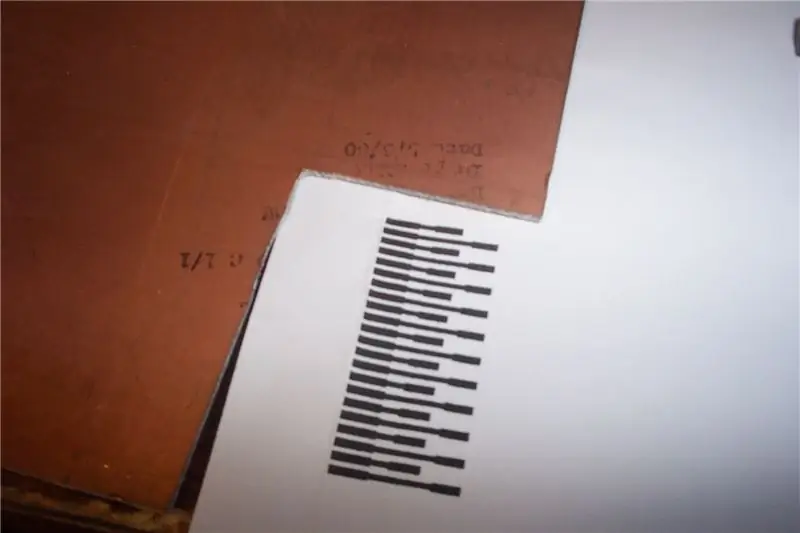

W skrócie: Jak podłączyć zwykły, pełnowymiarowy dysk twardy do komputera stacjonarnego do pracy z laptopem. Miałem kilka razy, kiedy trzeba było użyć dysku twardego przeznaczonego do laptopa w systemie stacjonarnym, powiedzmy do formatowania lub kopiowania ogromne ilości plików. Dyski do laptopów są według specyfikacji. Szerokość 2,5 cala, a dyski do komputerów stacjonarnych mają szerokość 3,5 cala. Nie stanowi to problemu dla przeciętnego użytkownika, ponieważ mamy te ładne przejściówki od 3,5 do 2,5 cala, ale co, jeśli chcesz umieścić pełnowymiarowy dysk w laptopie? Masz przerąbane. Oczywiście w większości przypadków nie można nawet zmieścić całego dysku w laptopie tylko z powodu jego rzeczywistego rozmiaru, a nie tylko innego adaptera. Ale po co to robić, będzie to takie brzydkie! To proste… ponieważ mam stos dysków 3,5 cala, a wszystkie moje dyski 2,5 cala są martwe. Osobiście nie obchodzi mnie, jak to wygląda, zakładając, że działa. Pinout między ide 40 pin (standard) i ide 44 pin (dla laptopów) są identyczne z wyjątkiem ostatnich 2 kolumn na złączu: pin 41 +5v (Logic)pin 42 +5V (silnik)pin 43 uziemienie (powrót)pin 44 TYP- (0=ATA) W rzeczywistości nie będą używane do zasilania standardowego napędu ze względu na zwiększone napięcie potrzebne w przypadku napędu 2,5 plus 3,5” dyski zazwyczaj wymagają również +12V. Po prostu zignorujemy te dodatkowe szpilki i będziemy pobierać moc z innego miejsca.
Krok 1: Wykonanie PCB
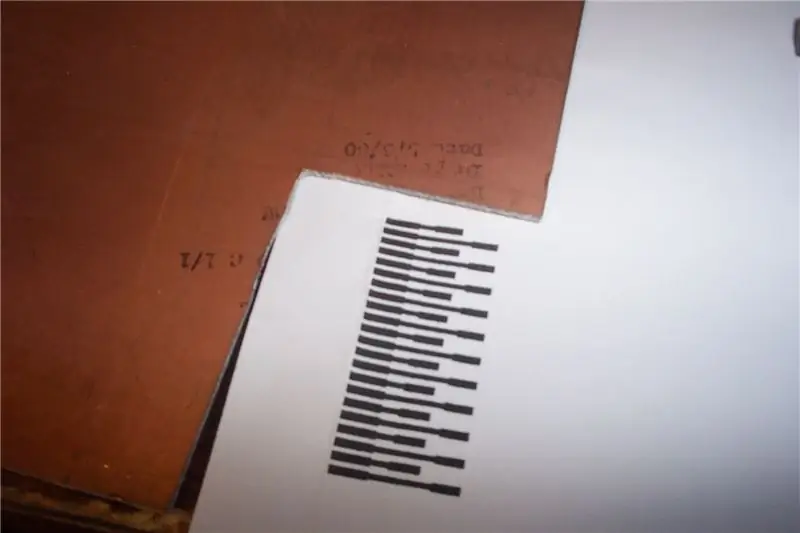


Miałem naprawdę podstawowy układ PCB, który wykonałem w Eagle, ale w mojej drukarce laserowej skończył się toner, więc musiałem ręcznie narysować wszystkie 80 śladów za pomocą sharpie. Interfejs 2,5" został ściągnięty z martwego dysku 2,5", to po prostu ściska płytkę PCB, którą spaliłem.
Jak sobie przypominam, pierwsze 20 kolumn pinów jest dokładnie jak w pełnowymiarowym kablu, ostatnie dwa są dla +5v dc dla "zabawnego" napędu. Niestety, nie ma napięcia +12V DC, którego potrzebują napędy o wielkości wypełnienia, tylko +5V DC. Zrobiłem dla nich punkty lutownicze, ale w rzeczywistości nie były używane.
Krok 2: Zasilanie i okablowanie


Wyciąłem rozgałęźnik i włożyłem dłuższy kabel między końce, więc teraz używam innego systemu do zasilania napędu. Może strasznie niewygodne. Strasznie skuteczny, obstawiasz.
Krok 3: Test dymu
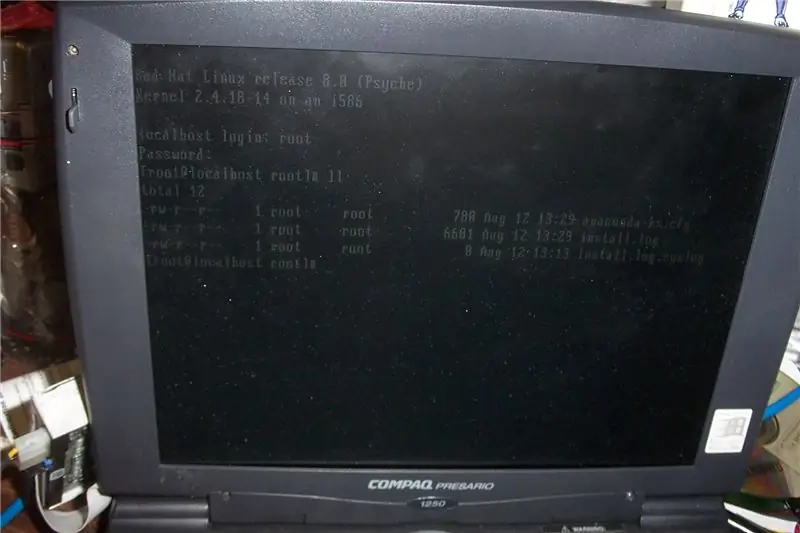
Po skrzyżowaniu palców odwróciłem zarówno laptopa, jak i komputer, z którego pobierałem energię.
Hej, mój Linux uruchomił się! Czas zakorzenić się, dziwki. Mam nadzieję, że podobało Ci się czytanie mojej instrukcji!
Zalecana:
Mod wymiany wentylatora klatki dysku twardego IStar: 4 kroki

Mod wymiany wentylatora klatki dysku twardego IStar: Wiadomo, że klatki z dyskami twardymi iStar Tray są wyposażone w tanie, hałaśliwe wentylatory. Wentylatory te mają nieparzysty rozmiar i mają niestandardowe 3-pinowe złącze JST. Można je zastąpić dowolnym wentylatorem 80mm, który wybierzesz. W tym Instructable będę używał NF Noctua
Odzyskiwanie dysku twardego od pełnego zatrzymania: 3 kroki

Odzyskiwanie dysku twardego od pełnego zatrzymania: Tylko kroki podjęte, aby przywrócić kopię zapasową dysku twardego (w tym przypadku Maxtor) od 0 obr./min bez wykrywania biosu do 7200 obr./min w kilku prostych krokach
Jak oddzielić magnesy od starego dysku twardego: 4 kroki

Jak oddzielić magnesy od starego dysku twardego: Dyski twarde mają w sobie parę bardzo silnych magnesów, niestety są one umieszczone na metalowej płytce do mocowania ich w napędzie. Bardzo trudno jest je usunąć z metalu bez zerwania magnesu. Ale jeśli znasz sztuczkę, jest to bardzo łatwe
Zmiana dysku twardego w MacBooku: 4 kroki

Zmiana dysku twardego w MacBooku: demonstracja, jak zmienić dysk twardy w książce Mac. Jeśli nie masz nowego dysku twardego, potrzebujesz tylko 2,5-calowego dysku twardego SATA. Każdy to zrobi, warto o tym wiedzieć, ponieważ prawdopodobnie zapłacisz więcej za jeden z komputerem MacBook
Wspornik dysku twardego 3,5” do kieszeni na napęd 5,25”: 3 kroki

Wspornik dysku twardego 3,5 cala do wnęki napędu 5,25 cala: Większość z nas nadal ma stare płyty CD/DVD-Romy, których już nie potrzebujesz, ale żal ich wyrzucać
